Reklaam
Tõenäoliselt teate, kui palju me armastame Vaarika Pii siin MakeUseOfis. Aastate jooksul oleme teile näidanud, kuidas seda kasutada targa kodu projektid Alustamine OpenHAB-i koduautomaatikast Raspberry Pi-lOpenHAB on küps, avatud lähtekoodiga koduautomaatika platvorm, mis töötab mitmesugusel riistvaral ja on Agnostic Protocol, mis tähendab, et see saab ühendada peaaegu kõigi turul pakutavate kodus kasutatavate automaatika riistvaraga täna. Loe rohkem , videomängude emulaatorina 5 retromänguprojekti vaarika Pi Zero abilRaspberry Pi Zero on tormi abil võtnud enda kätte DIY ja koduse maailma, võimaldades muuta vanu projekte ja inspireerima uusi tulijaid, eriti retro mängude fännide palavuses. Loe rohkem , ja isegi südamena a stop-motion filmistuudio Tehke vaarikapiimiga Stop Motioni videorenderOma filmi tegemiseks ei vaja te kallihinnalist varustust: selles kõrglahutusega digitaalkaamerate või nutitelefonide ajastul võib igaüks minna. Loe rohkem .
Kuid seade pole täiuslik. Ehkki NOOBS-i installiprogrammi kasutamine on piisavalt lihtne, et installida üks või mitu opsüsteemi (eriti Raspbian), võib teie esimene alglaadimine olla keeruline, tavaliselt nõuab konfigureerimine hiire, klaviatuuri ja kuvari kasutamist seda.
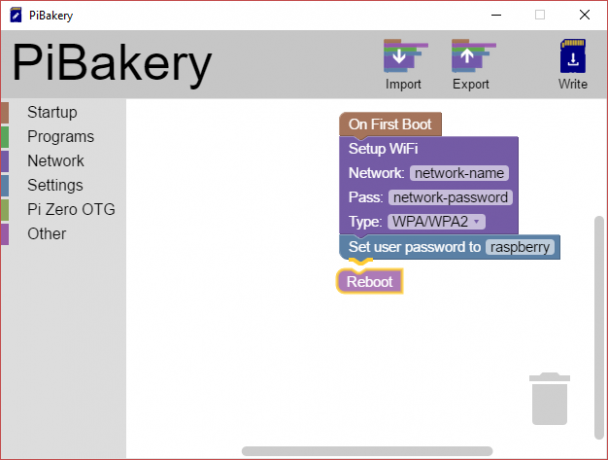
Mis siis, kui saaksite Raspbiani konfigureerida enne, kui olete oma Vaarika Pi alglaadinud? Kas poleks tore, kui traadita võrk oleks eelnevalt üles seatud või mõnda muud suvandit konfigureeritud nii, et Pi ja selle eelistatud operatsioonisüsteem töötaksid otse karbist välja?
Tõend, et puding on söömas
Lahenduseks on 17-aastase David Fergusoni suurepärane Windowsi ja Maci arvutite plokipõhine konfiguratsiooni tööriist (arendamisel on Linuxi versioon), kelle seletus, miks ta selle tööriista lõi on üks neist “Duh - miks keegi teine seda juba ei teinud ?!” hetked.
PiBakery idee tekkis siis, kui käisin Raspberry Pi üritusel. Pidin oma Pi sealse võrguga ühendama, kuid mul polnud monitori, klaviatuuri ja hiirt. Vajasin oma Raspberry Pi-le võrgu lisamise viisi, mis ei nõudnud selle taaskäivitamist ja käsitsi ühendamist.
Scratch-stiilis plokkide lohistamine ja langus Raspbiani installimisel konkreetse konfiguratsiooni määramiseks on eriti nutikad ja tarkvara sisestab teie seaded teie Raspbiani konfiguratsiooni, millele saab seejärel kirjutada SD-kaart. Veel parem:
Kui olete juba PiBakery abil teinud SD-kaardi, saate selle kaardi oma arvutisse tagasi panna ja alles hoida plokkide redigeerimine täiendava tarkvara lisamiseks, uute traadita võrkude konfigureerimiseks ja erinevate sätete muutmiseks.
Selle tähtsust Pii vanade ja uute kasutajate jaoks ei tohiks alahinnata.
Alustage PiBakeryga
PiBakery leiate aadressilt www.pibakery.org - minge nüüd oma arvutisse õige versiooni alla laadimiseks ja installimiseks. See on umbes 1 GB, nii et see võib võtta natuke aega, kuid pidage meeles, et sellel on täielik koopia Raspbian Jessie 5 viisi, kuidas uus Raspbian Jessie muudab vaarikapi veelgi hõlpsamaks kasutamiseksPärast Debian Jessie vabastamist juulis on Raspberry Pi kogukonda õnnistatud Raspbiani variandi uue väljalaskega, mis põhineb "vanema" distro. Loe rohkem komplekteeritud sellega.
Windowsi kasutajad leiavad, et SmartScreeni teenus blokeerib algul installimise, seega klõpsake nuppu Lisateave> Käivita igatahes. (See töötab Windows 8 ja Windows 10 puhul, kuid Windows 7 puhul klõpsake lihtsalt nuppu Jah.) Muide, kui Windows SmartScreen pole saadaval, nagu see oli meie jaoks, klõpsake nuppu Jookse valik.
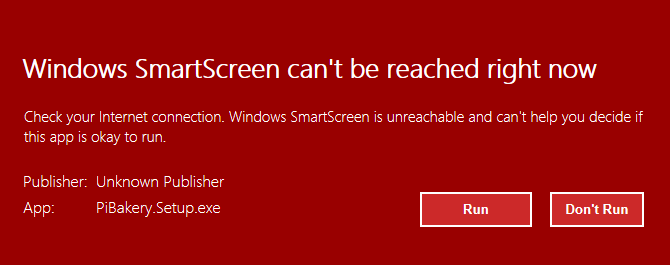
Mõne hetke pärast peaks teil arvutis olema PiBakery koopia. Veetke mõni hetk liidest vaadates; märkad vasakul vasakpoolses menüüs käske. Neid saab lohistada tööpiirkonda ja lisada juhiseid. Samuti märkate ülevalt impordi, ekspordi ja kirjutamise tööriistu. Vaatame neid hiljem.
Praegu on aeg konfigureerida Raspbian just nii, nagu soovite!
Eelkonfigureerige Raspberry Pi võrk
Raspberry Pi tavaline probleem on uue juhtmeta võrguga ühenduse loomine ilma klaviatuuri ja hiireta. Isegi SSH abil peate seadme esmalt ühendama Etherneti kaabliga.
PiBakery abil saate sellest probleemist hõlpsalt mööda hiilida, konfigureerides traadita võrguühenduse eelkonfigureerimisega. Alustage avamisega Käivitamine ja lohistamine Esimesel algul parempoolsesse paani. Sellele lisage Võrk> WiFi seadistamine.
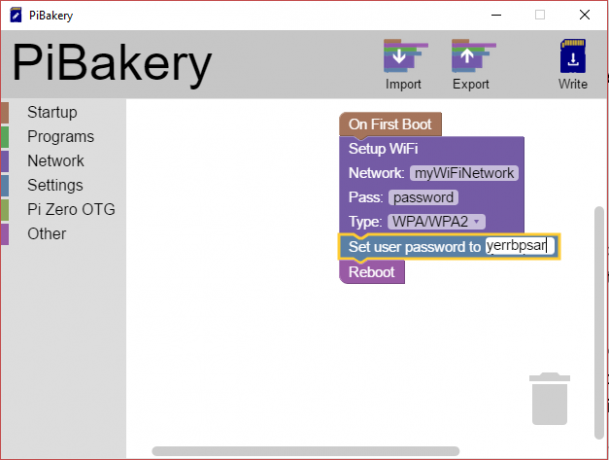
Selle konfigureerimiseks peate klõpsama nuppu Võrk: ja lisage traadita ühenduse nimi. Samuti on vaja parooli; lisage see väljale Üle andma: põld. Samuti saate muuta võrgu autentimist Tüüp.
Nüüd tasub selles etapis muuta ka oma parooli. Vaatleme ülaltoodud näidet. Kuid utiliidi kujundaja. Kui olete oma Pi-ga avalikult väljas, soovite võrguga ühenduse luua ega ole vaikimisi parooli muutnud, on see ilmselgelt turvarisk, nii et avatud Seadistused ja lohistage Kasutaja parooli määramine: blokeerige tööpiirkonda, lisades uue parooli.
Kui olete lõpetanud, avage Muudja lisage Reboot programmi. Pärast salvestamist lisatakse need juhised algsesse alglaadimisse. Enne kui seda teete, klõpsake siiski nuppu Eksport et neid kuskile turvalisse päästa. Juhendeid saate edaspidi kasutada saidi kaudu Import käsk. Seda XML-vormingus salvestatud konfiguratsioonifaili saab kasutada igas arvutis, nii et võite seda jagada sõprade ja kaastöötajatega!
Raspberry Pi täpsustatud konfiguratsioon PiBakery abil
Selles on siiski enamat kui eelkonfigureeritud paroolid ja võrguühendused. PiBakery võimaldab teil ka tarkvara installida. Näiteks võite kasutada Programmid> Installi pakett: selle jaoks, määrates paketi nime rakendusele, mida soovite oma Pi-is kasutada.
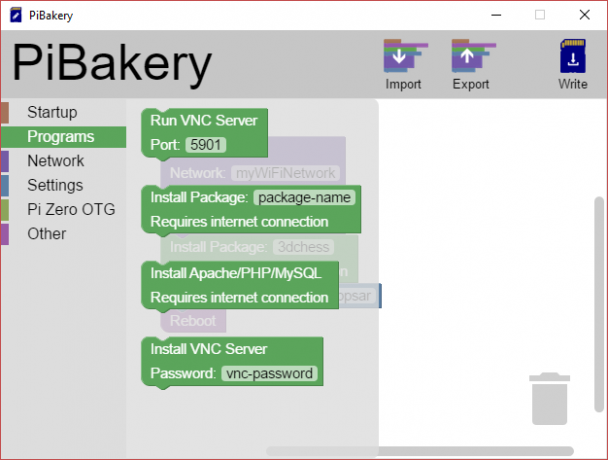
Siin on saadaval ka mõned eelnevalt määratletud valikud. Install Apache / PHP / MySQL plokk konfigureerib tööriistade installimise, et muuta teie Pi näiteks LAMP-serveriks. Võite olla õnnelikum, kui arvuti on eelkonfigureeritud järgmiselt: VNC-server Kaugtöölaua käitamine VNC abil Raspberry Pi abilMis saab, kui vajate arvutist või sülearvutist juurdepääsu Raspberry Pi töölauale, ilma et peaksite klaviatuuri, hiirt ja monitori ühendama? Siit tuleb VNC. Loe rohkem , Kuid. Pange tähele, et need valikud jaotises Programmid nõuda võrguühenduse konfigureerimist!
Vahepeal kasutage nuppu Muud kategooria, et lohistada plokid paika, kui soovite käivitada käske või Pythoni skripte. Need on kõige parem paigutada ploki On Every Boot alla.
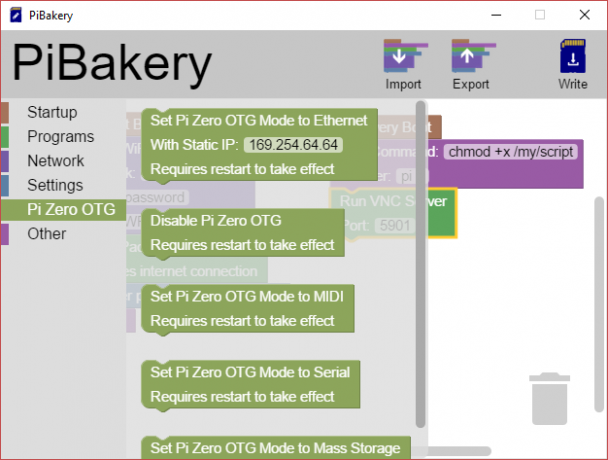
Lõpuks, kui kasutate Pi Zero Alustamine Raspberry Pi Zero-gaÜkskõik, kas ostsite ajakirja esiküljega kleebitud lehega või leidsite veebist komplekti, on tõenäoline, et olete nüüd 5-dollarise arvuti uhke omanik: Raspberry Pi Zero. Loe rohkem , vaadake Pi Zero OTG suvandeid, mis võimaldavad teil täpsustada, kuidas USB-pistikut kasutatakse. Seda saab kasutada massmäluseadmena, MIDI-vormingus ja isegi keelata. See on tõesti kõik teie otsustada.
Enne jätkamist pidage meeles, et salvestage käsk Ekspordi!
Kirjutage oma küpsetatud pi SD-kaardile
Nüüd, kui olete plokkide lohistamisega lõpule jõudnud, on aeg oma Raspbiani kettapilt luua. Kõik, mida peate tegema, on sisestada tühi microSD-kaart (või SD-kaart, kui teie varajane vaarikapiim on) ja klõpsake nuppu Kirjutage. Teil palutakse valida rippmenüüst SD-kaart. Kui see on tehtud, klõpsake nuppu Alustage kirjutamistja Raspbian kirjutatakse kaardile koos teie loodud konfiguratsiooniga.
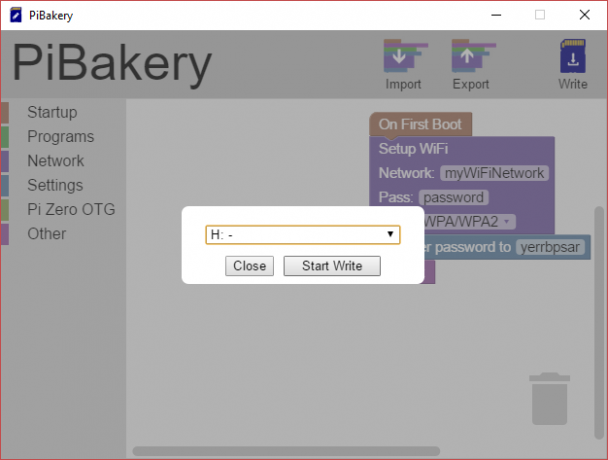
Kui see on valmis, eemaldage SD-kaart ohutult, tagastage see oma Raspberry Pi-le ja käivitage. Raspbian peaks laadima, koos teie määratud konfiguratsiooniga!
Muutke oma PiBakery konfiguratsiooni
Võib-olla kõige tähelepanuväärsem asi PiBakery juures on võime redigeerida konfiguratsiooni ka pärast seda, kui see on olemas kasutatud teie Vaarika Pi peal. Selleks tühjendage PiBakery tööpiirkonnas kõik plokid ja sisestage SD kaart. Menüüribale ilmub uus nupp, Uuenda. Klõpsake seda, et avada SD-kaardile salvestatud konfiguratsioon.
Pange siin tähele, et kui Pi on käivitatud, siis ei ole midagi, mis on konfigureeritud nii, nagu On On First Boot. Neid muudatusi on juba juhendatud ja rakendatud, nii et neid ei saa redigeerida.
Nüüd saate konfiguratsiooni redigeerida. Kui soovite säilitada konfiguratsiooni Raspbiani tulevaste installide jaoks, ärge unustage salvestada koos ekspordiriistaga.
Astuge kööki!
PiBakery on vaieldamatult kõige olulisem Vaarika Pi tööriist alates NOOBSi paigaldaja Kuidas NOOBS vaarikapi jaoks võib esmakasutajaid aidata?Raspberry Pi kohta on midagi, mis võib inimesed lihtsalt minema panna: siiani pole selle seadistamine olnud eriti kasutajasõbralik. NOOBSi eesmärk on seda muuta! Loe rohkem ja teeb Raspbiani eelkonfigureerimise vaevata. Enam pole traadita võrguga seotud probleeme! Kompaktne LAMP-karp on valmis ja ootab teid juba esimesel käivitamisel - selle eelised on lõputud. Arendaja on hõivatud ka uute funktsioonide lisamisega, pöörates ainuüksi revolutsiooni sellele, kuidas Pi kasutajad oma arvuteid seadistavad ja kasutavad.
Kas olete PiBakeryt proovinud? Kas soovite seda laiendada teistele Pi-sõbralikele opsüsteemidele? Räägi meile kommentaarides.
Piltide autorid: Ahvi äripildid / Shutterstock
Christian Cawley on turbe, Linuxi, meisterdamise, programmeerimise ja tehniliste selgituste turbetoimetaja asetäitja. Samuti toodab ta The Really Useful Podcast ning tal on laialdased kogemused töölaua- ja tarkvara tugiteenuste alal. Ajakirja Linux Format kaastöötaja Christian on Raspberry Pi looja, Lego väljavalitu ja retro mängude fänn.

